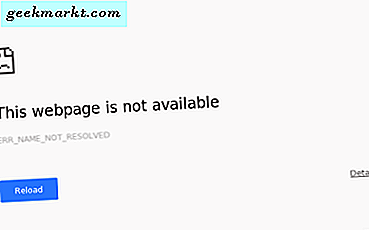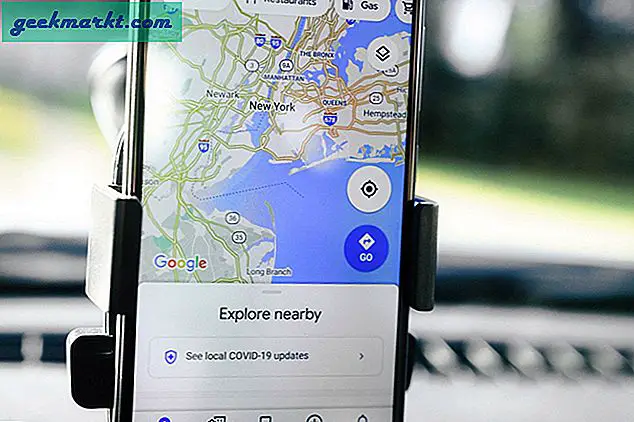Excel-användare behöver ofta konvertera Word-dokument till XLS-kalkylblad. Åtminstone kan de behöva konvertera eller kopiera några tabeller från sina Office-dokument till Excel-ark. Alternativt kan vissa användare behöva konvertera heltextdokument till kalkylblad. Det finns några sätt att konvertera en Word DOC-fil till ett MS Office-kalkylarkformat.
Kopiera tabeller från MS Word till Excel Spreadsheets
Om du bara behöver exportera tabeller i ett MS Word-dokument till ett kalkylblad, är det nog bättre att kopiera och klistra in dem med Ctrl + C och Ctrl + V snabbtangenterna. Välj ett bord som ska kopieras i dokumentet genom att dra markören över alla kolumner och rader. Tryck på Ctrl + C snabbtangent för att kopiera den.
Öppna ett Excel-kalkylblad för att klistra in tabellen till. Markera en cell i kalkylbladet och tryck sedan på snabbtangenten Ctrl + V för att klistra in tabellen. Då kan du klicka på en Ctrl-ruta för att öppna ytterligare klistra alternativ som i stillbilden direkt nedan.
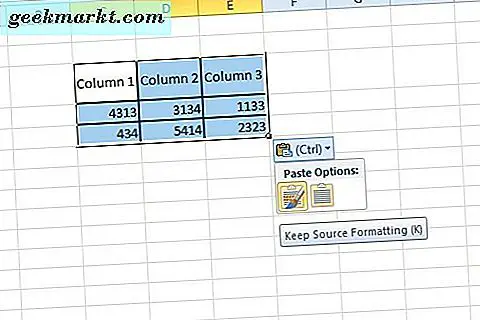
Du kan välja antingen ett formateringsalternativ för Håll källa Formatering eller Match Destination . Formateringsalternativet Håll källa behåller all formatering från originalbordet. Det andra alternativet gäller formatering för att matcha kalkylarkets celler. Observera att Match Destination Formatering också tar bort tabellgränser på tomma ark. Kolla in den här Tech Junkie-guiden för mer information om hur du kan kombinera filer genom att kopiera och klistra in i Excel.
Konvertera fullständiga Word-dokument till Excel
Du kan konvertera fullständiga dokument till kalkylblad med Excels dataimportalternativ. Excel har en textimportguiden som du kan importera textfiler med. Med det här verktyget kan du konfigurera avgränsare och dataformat för importerat innehåll. Så här kan du importera ett Word-dokument med det här verktyget.
Öppna först dokumentet för att konvertera till ett Excel-kalkylblad i MS Word. Klicka på fliken Fil och välj Spara som för att öppna fönstret i ögonblicksbilden direkt nedan. Välj alternativet Enkel text i rullgardinsmenyn Spara som typ. Välj en mapp för att spara filen till.
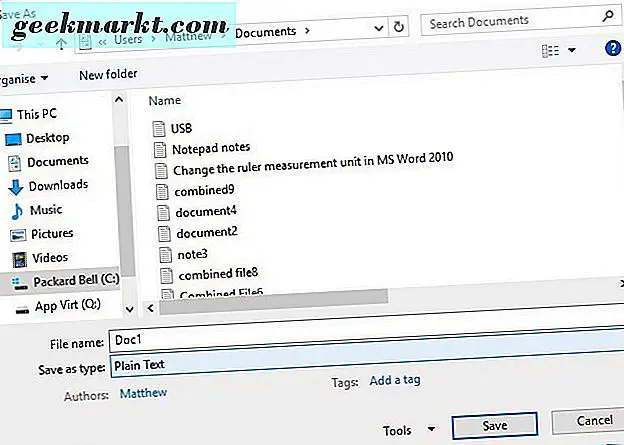
Tryck nu på Spara- knappen. Fönstret Filkonvertering som visas direkt nedan öppnas. Tryck på OK- knappen för att stänga det fönstret. Då kan du också stänga MS Word.
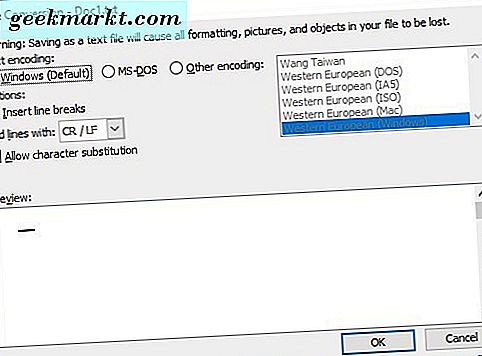
Öppna ett tomt kalkylblad i MS Excel. Klicka på fliken Data och tryck sedan på knappen Från text för att öppna ett fönster för import textfil. Välj den vanliga textfilen du sparade i Word, och tryck på knappen Importera .
Guiden Textimport öppnas, vilket inkluderar tre steg för import av dokument. Välj först alternativet Avgränsad datatyp. Tryck på Nästa för att öppna ytterligare avgränsningsalternativ.
Då kan du välja fyra avgränsningsalternativ för att dela upp data med. Det är inte nödvändigt att välja någon avgränsningsinställning. Det är dock bättre att välja en av dessa avgränsningsrutor om ditt dokument innehåller flikar, semikolon eller kommatecken.
Tryck på Nästa för att välja ett dataformat för importerat innehåll. Tryck på Finish för att stänga guiden. En dialogruta för importdata öppnas där du kan välja ett cellintervall för data i ett befintligt arbetsblad. Tryck på OK för att importera Word-dokumentinnehållet till Excel.
Konvertera Word-dokument till Excel-format med webbverktyg
Det finns många webbverktyg som konverterar MS Word-dokument till Excels XLS-filformat. Dessa verktyg konverterar filformatet så att du kan öppna ett Word-dokument i Excel. Det är snabbare än att importera data, men du kanske också behöver justera kalkylbladets formatering lite mer.
Du kan konvertera DOC-filer till Excel-kalkylblad med detta webbverktyg. Tryck på Select DOC File- knappen där för att välja ett Word-dokument. Välj antingen XLS- eller XLSX- alternativet för utgångsformatet. Tryck på knappen Convert to XLS . Klicka sedan på Hämta Excel-fil för att spara det nya kalkylbladet.
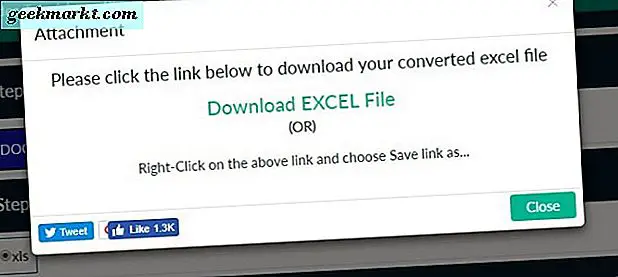
Öppna det nya kalkylbladet i Excel. När du först öppnar den trycker du på knappen Aktivera redigering . Allt originalinnehåll från Word-dokumentet kommer att finnas där, men du kanske behöver justera arkets formatering och layout.
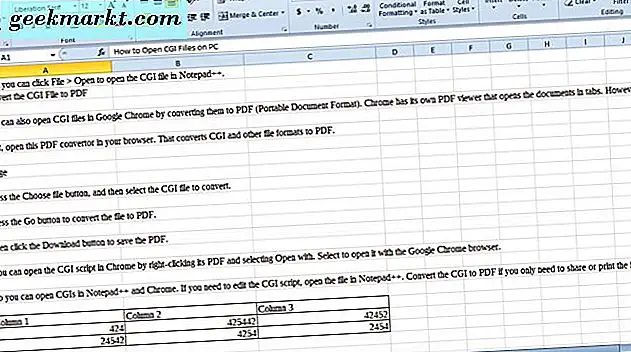
MS Word to Excel konverterar programvaru tillägg
Om du föredrar att konvertera Word-dokumentinnehåll till kalkylark genom att kopiera och klistra in, kolla in Add-in till Excel Converter Software. Det är ett Word-tillägg som gör att du kan skicka utvalt dokumentinnehåll till Excel-kalkylblad. Som sådan är det typiskt som en kopia och klistra in tillägg för att skicka dokumentinnehåll till XLS-filer. Tillägget handlar om cirka 19, 99 dollar, och du kan ladda ner det från den här sidan.
När du har installerat tillägget öppnar du dokumentet för att konvertera till ett kalkylblad. Välj text eller ett bord för att skicka till ett XLS-kalkylblad med markören. Klicka på fliken Tillägg och Excel för att öppna en meny som innehåller Skicka markerad ordtext till Excel- alternativ. Om du väljer ett av sändningsalternativen kopieras det markerade innehållet till ett Excel-ark. Applikationen öppnas automatiskt med ett ark som innehåller det valda dokumentinnehållet.
Så, du kan konvertera ett MS Word-dokument till XLS-kalkylblad med ett tillägg, webbverktyg, kopiera och klistra in snabbtangenter och textimportguiden. Text Importer Wizard och DOC till XLS webbverktyg är din bästa satsning för att konvertera hela Word-dokument till Excel-ark. Konverteringsprogramvaran tillägg och kopiering och klistra in snabbtangenter är mer flexibla eftersom du kan välja mer specifikt dokumentinnehåll för export till ett kalkylblad.